
时间:2020-07-29 19:58:07 来源:www.win10xitong.com 作者:win10
今天小编的电脑就发生了win10正式版窗口边框颜色如何修改(图文)的问题,很多老鸟对这个win10正式版窗口边框颜色如何修改(图文)的情况都不是很了解,那我们应当怎么处理呢?小编这里提供一个解决思路:1、可随背景主色自动切换窗口边框颜色补丁下载:http://pan.baidu.com/s/1eQ0I4Mm2、解压至本地,以管理员身份运行mytheme.theme就行了。由于时间关系,我们接下来就结合截图,一起来看看win10正式版窗口边框颜色如何修改(图文)的完全操作手段。
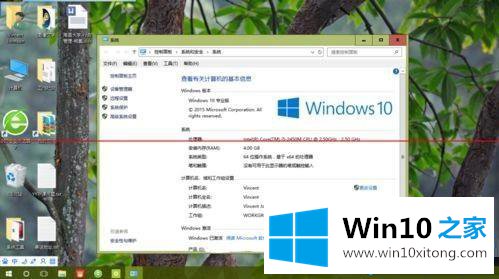
1、可随背景主色自动切换窗口边框颜色补丁下载:http://pan.baidu.com/s/1eQ0I4Mm
2、解压至本地,以管理员身份运行mytheme.theme

3、系统自动加载并导入主题至主题列表,我的主题处多出可随壁纸变化窗口颜色的主题并默认启用

4、桌面右键-个性化-颜色--显示“开始菜单”、任务栏和操作中心的颜色-勾选,任务栏就会根据背景图片色自动切换任务栏颜色
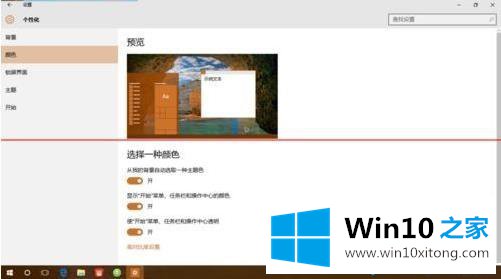
5、在任务栏上点击鼠标右键-鼠标定位至菜单-cortana-显示-cortana图标,这样还可隐藏小娜搜索栏,使任务栏看起来更美观

以上介绍的内容就是关于win10正式版窗口边框设置自动更换颜色的具体操作方法,感兴趣的小伙伴一起来设置。
总结下今天所述的内容,就是讲关于win10正式版窗口边框颜色如何修改(图文)的完全操作手段,小编今天非常感谢各位对本站的支持,谢谢。